FIX: sastādīt kļūdas slēpto moduli programmā Word un Excel
Lūk, kā noteikt kompilēšanas kļūdas programmā Word un Excel
- Atjauniniet programmu Adobe Acrobat
- Pārvietot PDF faila failus uz citu mapi
- OCX failu pārreģistrēšana ar komandu uzvedni
- Atjauniniet Norton Antivirus Software
- Atinstalējiet Norton programmatūru
“ Apkopot kļūdu slēptajā modulī ” ir kļūdas ziņojums, kas var parādīties dažiem MS Word un Excel lietotājiem. Kļūdas ziņojums parādās, kad Office lietotāji atver Word vai Excel. Līdz ar to neviena lietojumprogramma nesākas lietotājiem. Vai, atverot programmu Excel vai Word, tiek parādīts kļūdas ziņojums “ Apkopot kļūdu slēptajā modulī ”? Ja tā, tad tās ir dažas rezolūcijas, kas to var atrisināt.
Kā labot kompilēšanas kļūdas programmā Word / Excel?
1. Atjauniniet programmu Adobe Acrobat
Kļūda “ Sastādīt kļūda slēptajā modulī ” var būt saistīta ar diviem Adobe Acrobat veidnes failiem MS Office mapēs. Tādējādi Adobe Acrobat atjaunināšana ir viena no iespējamām šīs problēmas risinājumiem. Lai manuāli pārbaudītu Adobe atjauninājumus, noklikšķiniet uz Palīdzība Acrobat logā. Izvēlieties Atvērt atjauninājumus, lai atvērtu atjaunināšanas logu. Tad varat nospiest lejupielādes un instalēšanas pogu, ja tam ir atjauninājumi.
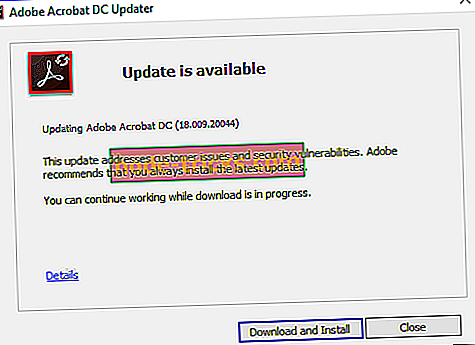
2. Pārvietojiet PDF faila failus uz citu mapi
Pdfmaker.xla un Pdfmaker.dot ir divi Adobe Acrobat faili, kas saistīti ar “ Compile error in hidden module ”. Tādejādi šo failu pārvietošana no MS Office mapēm var arī novērst kļūdu. Tas ir, kā jūs varat pārvietot šos failus uz alternatīvu Windows 10 mapi.
- Lai atvērtu Cortana meklēšanas lodziņu, nospiediet pogu Tips šeit, lai meklētu .
- Lai meklētu šo failu, meklēšanas lodziņā ievadiet "Pdfmaker.xla".
- Lai meklētu Pdfmaker.dot, ievadiet šo faila nosaukumu meklēšanas lodziņā.
- Pēc tam ar peles labo pogu noklikšķiniet uz failiem un atlasiet Atvērt faila atrašanās vietu, lai atvērtu mapes programmā File Explorer.
- Ja jūs nevarat atrast šos failus ar meklēšanas rīku, atveriet mapes MS Office Startup un Xlstart mapes File Explorer. Sākuma mapē ir Pdfmaker.dot, un Xlstart direktorijā ir Pdfmaker.xla.
- Lai pārvietotu Pdfmaker failus uz darbvirsmu, ar peles labo pogu noklikšķiniet uz tās File Explorer un atlasiet opciju Cut .
- Ar peles labo pogu noklikšķiniet uz citas mapes (vai Windows darbvirsmas), lai tos pārvietotu, un atlasiet Ielīmēt .
3. Pārregistrējiet OCX failus ar komandu uzvedni
Kļūda „ Sastādīt kļūda slēptajā modulī ” var būt arī Windows atjauninājumu blakusparādība. Tātad, reģistrējot mscomctl.ocx failu, var atrisināt problēmu. Tādā veidā jūs varat atkārtoti reģistrēt šo OCX failu komandu uzvednē.
- Nospiediet taustiņu Windows taustiņu + X.
- Izvēlieties Command Prompt (Admin), lai atvērtu Prompt kā administratoru.
- 32 bitu Windows platformai ievadiet šādas komandas uz Prompt:
regsvr32 -uc: windowssystem32mscomctl.ocx
regsvr32 c: windowssystem32mscomctl.ocx
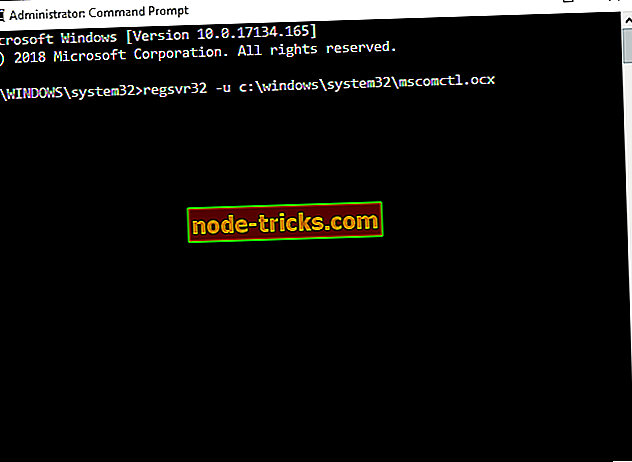
- 64 bitu Windows platformās ievadiet šīs komandas:
regsvr32 -uc: windowssyswow64mscomctl.ocx
regsvr32 c: windowssyswow64mscomctl.ocx
4. Atjauniniet Norton Antivirus Software
Norton Antivirus ir saistīta arī ar kļūdu “ Sastādīt kļūda slēptajā modulī ”. Ja Norton AV ir uz darbvirsmas vai klēpjdatora, šīs programmatūras atjaunināšana var atrisināt problēmu. Jūs varat pārbaudīt atjauninājumus, nospiežot pogu Atjaunināt mani tagad šajā tīmekļa vietnē. Alternatīvi, ar peles labo pogu noklikšķiniet uz sistēmas Norton Antivirus ikonas un atlasiet Norton LiveUpdate .
5. Atinstalējiet Norton Software
- Ja atjaunināšana Norton Antivirus nenovērš slēpto moduļu kļūdu, apsveriet iespēju atinstalēt Norton programmatūru. Lai to izdarītu, nospiediet Windows taustiņu + R tastatūras īsceļu.
- Ievadiet “appwiz.cpl” un noklikšķiniet uz pogas Labi .
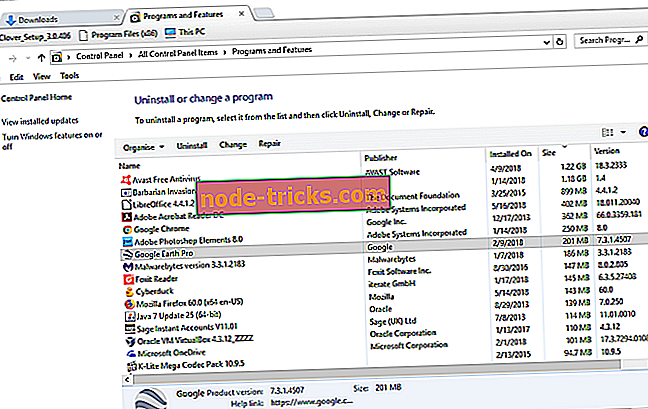
- Atlasiet sarakstā iekļauto Norton Antivirus programmatūru un nospiediet tās atinstalēšanas pogu.
- Pēc tam noklikšķiniet uz Jā, lai noņemtu programmatūru.
Viena no šīm rezolūcijām par kļūdu “Slēptā moduļa kļūda” var startēt Word vai Excel, lai jūs varētu tos atkal sākt. Daži no vispārīgākajiem padomiem šajā amatā, lai noteiktu MS Office lietojumprogrammas, kas nav atvērtas, var būt noderīgi arī slēptā moduļa jautājuma noteikšanai.








![5 labākās foto karikatūristu programmatūra operētājsistēmai Windows 10 [2019 LIST]](https://node-tricks.com/img/software/231/5-best-photo-cartoonizer-software-2.jpg)